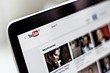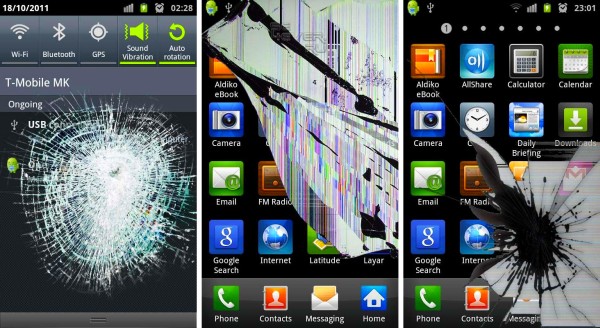Обновлено: 2021-11-25
Экран вашего смартфона ведёт себя странно? Это может быть связано с рядом причин. Слабые внутренние соединения, неисправное программное обеспечение – вот лишь некоторые из проблем, которые могут вызывать сбои в работе дисплея.
Поэтому вот несколько исправлений, которые вы можете попробовать, если экран вашего телефона мерцает.
-
Перезагрузите телефон
Самый простой способ убедиться, что это не временная ошибка, – сначала перезагрузите телефон. Да, это банально, но останавливает все активные сторонние фоновые службы и процессы. Перезагрузка также обновит программные компоненты вашего телефона, если какой-либо из них сломался во время выполнения задачи.
После перезагрузки, если дисплей больше не даёт сбоев, вам следует продолжить и просмотреть все последние установленные вами приложения: возможно, одни из них и создаёт проблему.
-
Выполните полный сброс
Перезагрузка – это самый элементарный метод устранения неполадок, который вы можете использовать, и для большинства проблем она помогает. Однако, если перезагрузка не устраняет мерцание дисплея, следующим шагом будет полная очистка телефона с помощью аппаратного сброса. Это вернет ваш телефон к заводским настройкам и очистит кеш.
Поэтому, если какие-либо накопленные данные мешают работе вашего телефона, полный сброс сразу же всё очистит. Конечно, вам следует создать резервную копию своего телефона (как сделать резервную копию), прежде чем продолжить, если вы хотите восстановить позже.
Резервное копирование вашего Android-устройства на ПК – лучший способ гарантировать, что вы никогда не потеряете ценные данные.
На Android вы можете сбросить настройки телефона, перейдя в Настройки → Система. Там введите параметры сброса и нажмите Стереть все данные. Не можете найти? Используйте строку поиска в меню настроек.
Пользователи iOS найдут эту функцию, примерно, по следующему пути Настройки → Общие, кнопки Сброс и Стереть всё содержимое и настройки.
Для полного сброса настроек телефона потребуется несколько минут, в зависимости от объема хранящихся на нём данных.
-
Загрузитесь в безопасном режиме (только Android)
Кроме того, пользователи Android могут попробовать переключиться в безопасный режим на пару часов. По сути, безопасный режим позволяет вам использовать свой телефон с исходным программным обеспечением, с которым он поставляется, без сторонних изменений и загруженных приложений.
В отличие от восстановления заводских настроек, в безопасном режиме данные вашего телефона сохраняются, и вы можете вернуться к обычному режиму в любое время. Однако, безопасный режим – это просто диагностическая утилита, которая не решит проблему.
Если телефон нормально работает в безопасном режиме, вы точно будете знать, что это программный сбой, и вам придётся выполнить сброс настроек до заводских.
Чтобы загрузить телефон в безопасном режиме на Android, нажмите и удерживайте клавишу включения. В подсказке нажмите и удерживайте кнопку выключения питания. Ваш телефон скоро перезагрузится в безопасном режиме. Мерцание должно прекратиться.
Для выхода из безопасного режима повторите процедуру, выбрав параметр Перезагрузить без удержания.
Однако, есть вероятность, что ваша версия Android может немного отличаться. Поэтому, если вышеупомянутые шаги не работают, попробуйте связаться с производителем вашего устройства или перейдите на его веб-сайт поддержки и найдите информацию загрузке в безопасном режиме.
-
Отключите автоматическую яркость
Настройка автоматической яркости отвечает за постоянное изменение подсветки экрана на основе данных датчика освещенности. Но, обновление программного обеспечения или дефект оборудования могут привести к неожиданным сбоям, включая мерцание дисплея. Следовательно, вы можете предпринять ещё одно простое действие – отключить параметр «Автоматическая яркость».
Он присутствует в разделах «Настройки» → «Дисплей» на Android и «Настройки» → «Общие» → «Универсальный доступ» → «Дисплей» на iOS.
-
Проверьте наличие обновлений
Вполне возможно, что проблема, с которой вы столкнулись, могла возникнуть из-за ошибок сборки программного обеспечения. В таких ситуациях лучше всего дождаться обновлений с исправлениями или просмотреть форумы производителя в поисках временного решения.
Вы даже можете вернуться к более старой прошивке, которую разрешают некоторые компании (например, OnePlus). Посетите веб-страницу поддержки вашего устройства, возьмите файл с устаревшей прошивкой и прошейте его с помощью встроенного инструмента восстановления. Как правило, инструкции для этого можно найти на странице поддержки.
-
Отключите аппаратные наложения
Для рендеринга графики ваш телефон динамически решает, будет ли работа выполняться центральным или графическим процессором. Хотя переход обычно происходит без проблем, поврежденный или старый телефон может не справиться с формированием пакета данных. Когда это происходит, между задачами возникает небольшая задержка, поэтому экран мерцает, так как ему практически нечего вам показать.
Чтобы исправить это, вы можете настроить телефон на обработку всей графики графическим процессором. Параметр можно найти в параметрах разработчика как Отключить аппаратное наложение. Обратите внимание, что это потребует дополнительной энергии, поскольку графический процессор обычно зарезервирован для относительно более требовательных приложений.
-
Получите консультацию у профессионала
Ваше последнее средство – связаться с производителем вашего устройства и проверить его у профессионала. Если ни один из вышеупомянутых методов не помог, скорее всего, это аппаратный сбой. В большинстве случаев вам придётся сдать телефон в ремонт.
Нет никакой гарантии, что любой из этих шагов сможет сохранить ваш телефон. Даже если у вашего OEM-производителя есть решение, скорее всего, оно будет не дешевым. Потому стоит попробовать каждое из предложенных решений, прежде чем выбирать между платным ремонтом или новым телефоном.
С более чем 2,5 миллиардами пользователей Android по всему миру мир телефонов Android переживает бум и, как ожидается, будет расти в ближайшие времена. Android-телефоны действительно являются функциональными устройствами. При всей этой многозадачности есть и несколько недостатков, одним из которых является мерцание экрана. Довольно часто можно увидеть, что экран моего телефона глючит из-за ошибки Android. Обычно это может быть причиной какого-либо повреждения экрана, поскольку это наиболее уязвимая часть мобильного телефона. Помимо этого, некоторые проблемы с программным обеспечением также могут быть причиной мерцания экрана. Если вы тот, кто занимается той же проблемой, то вы находитесь в правильном месте. Мы предлагаем вам полезное руководство, которое поможет вам узнать, как исправить мерцание экрана Android. Итак, давайте сначала начнем с причин, а затем с решениями для устранения этой проблемы.
Причиной мерцания экрана Android может быть физическое повреждение или внутренние проблемы с телефоном. Давайте посмотрим на список известных причин проблемы с экраном моего телефона Android:
- Аппаратная неисправность
- Устаревшие приложения
- Устаревшая ОС Android
- Непрерывное переключение между GPU и CPU
- Сохраненный кеш
- Конфликт между сторонними приложениями и мобильными устройствами
- Повреждение экрана водой
- Проблемы с источником питания
- Упал телефон, повредился экран
Как бы ни было неприятно видеть, как ваш экран мерцает снова и снова, исправить мерцание экрана Android так же легко. С помощью приведенных ниже методов вы можете очень быстро избавиться от этого сбоя. Итак, давайте начнем с самого простого решения, а затем перейдем к сложным по списку.
Примечание. Поскольку у смартфонов разные параметры настроек, и поэтому они различаются от производителя к производителю, убедитесь, что вы установили правильные настройки, прежде чем изменять их. Указанные шаги были выполнены на телефоне Vivo 1920.
Метод 1: Предварительные методы
1. Перезагрузите телефон
Перезагрузка телефона очевидна, но один из самых эффективных способов решить проблему с экраном моего телефона — это сбой Android. Перезапуск необходим не только для обновления устройства, но и для устранения любых временных проблем, связанных с мобильным телефоном. Кроме того, он исправляет ошибки и сбои в программном обеспечении из-за сторонних приложений. Поэтому в основном рекомендуется сначала выполнить перезагрузку устройства, прежде чем переходить к другим методам. Вы можете прочитать наше подробное руководство о том, как перезагрузить или перезагрузить телефон Android, чтобы узнать больше.
2. Загрузите устройство в безопасном режиме
Безопасный режим — это отличная функция Android, которая позволяет перезагружать устройство только с важными функциями, отключая другие второстепенные функции. Это помогает исключить любые проблемы с телефоном, поэтому, если перезагрузки телефона недостаточно, попробуйте сделать это в безопасном режиме.
1. Нажмите и удерживайте кнопку питания вашего Android в течение нескольких секунд.
2. Теперь нажмите и удерживайте несколько секунд кнопку «Выключить».
3. Нажмите «ОК» во всплывающем окне «Перезагрузка в безопасном режиме».
3. Проверьте скорость интернета
Если вы не задумывались о том, что скорость интернета мешает работе телефона, то вам следует. При использовании таких функций, как видеозвонки на смартфоне, вы можете столкнуться с мерцанием экрана, что указывает на проблемы со скоростью интернета. В случае низкой скорости передачи данных в любом из телефонов звонящего GPU вызывает мерцание экрана из-за низкой скорости передачи данных. Таким образом, проверка скорости интернета в этих условиях достаточно эффективна, вы можете проверить ее, выполнив следующие действия:
1. Откройте «Настройки» на своем телефоне Android.
2. Нажмите на Мобильная сеть.
3. Нажмите на Управление трафиком данных.
4. Нажмите «Диагностика сети».
5. Нажмите «Начать диагностику».
4. Проверьте обновления Android
Ошибка, из-за которой экран моего телефона дает сбой, Android отображается на вашем устройстве из-за того, что оно не обновлено. Если на вашем мобильном телефоне установлена более старая версия, это может привести к замедлению работы приложений и мерцанию экрана. Поэтому вы должны регулярно обновлять свой Android. От автоматического до ручного, вы можете сделать это любым способом. Прочтите наше руководство о том, как вручную обновить Android до последней версии, чтобы узнать больше.
5. Проверьте обновления приложений
Если обновление устройства не помогло, и вы все еще ищете исправление мерцания экрана Android, попробуйте обновить все приложения на своем телефоне. Чтобы избежать проблем с экраном Android, вам необходимо убедиться, что от приложения до устройства все обновлено. Лучше всего то, что это можно сделать автоматически, если вы не знаете, как это сделать, прочитайте наше руководство «Как автоматически обновлять все приложения Android одновременно».
Способ 2: очистить кеш устройства
Сохраненные файлы памяти на вашем телефоне могут заполниться и вызвать сбои в устройстве, что приведет к тому, что на экране моего телефона сбоит Android. Кэш на вашем телефоне необходимо время от времени удалять, чтобы улучшить работу телефона. Вы можете узнать, как очистить кэш на телефоне Android (и почему это важно) в нашем подробном руководстве для вас.
Способ 3: удалить неисправные приложения
Неисправные приложения — еще одна причина, по которой вам нужно было исправить мерцание экрана Android. После обновления устройства и очистки кеша, если вы все еще видите мерцание экрана, проблема может быть связана со сторонними приложениями, установленными на вашем телефоне. Эти приложения могут быть неисправны из-за наличия ошибок, и их устранение может помочь бесперебойной работе вашего устройства. Итак, если вы готовы удалить приложения, создающие проблемы, ознакомьтесь с разделом «Как удалить или удалить приложения на вашем телефоне Android» и примените эти методы на своем мобильном телефоне.
Способ 4: отключить адаптивную яркость
Адаптивная яркость — это функция, присутствующая почти во всех телефонах Android. Эта функция удобна, когда вы не хотите вручную регулировать яркость телефона в зависимости от освещения вокруг вас. Это помогает настроить высокую яркость экрана при солнечном свете и снизить яркость в темноте, это не только экономит ваше время, но и защищает глаза. На фоне всего этого резкие изменения в окружении могут привести к зависанию адаптивной яркости, тем самым, приводя к мерцанию экрана. Исправить мерцание экрана Android можно, отключив адаптивную яркость, для этого выполните следующие действия:
1. Перейдите на главный экран и коснитесь значка «Настройки».
2. Нажмите «Экран и яркость».
3. Отключите автояркость.
Способ 5: отключить ночной свет
Такие функции, как ночник в телефонах Android, очень помогают пользователям. Использование смартфона днем и ночью с полной яркостью может мешать режиму сна. Кроме того, это может повредить глаза, и для снижения этой нагрузки на глаза благоприятна функция ночного освещения. Тем не менее, та же функция ночного освещения может заставить ваш экран мерцать и создавать шум. Поэтому, чтобы исправить мерцание экрана Android, вы должны отключить его. Выполните следующие действия:
1. Нажмите на значок настроек на вашем Android.
2. Нажмите «Экран и яркость».
3. Нажмите «Защита глаз».
4. Выключите Защита глаз, По восходу/закату и Расписание.
Способ 6: отключить аппаратные наложения
Доступ к аппаратным накладкам можно получить в параметрах разработчика. Эта функция предназначена для повышения производительности телефона. С другой стороны, это также может быть причиной, по которой вы не можете исправить мерцание экрана Android. Поэтому необходимо отключить его с помощью номера сборки или версии программного обеспечения вашего телефона.
1. Перейдите на главный экран и коснитесь значка «Настройки».
2. Нажмите на Управление системой.
3. Нажмите «О телефоне».
4. Найдите версию программного обеспечения и нажмите на нее 7 раз.
5. Вернитесь в раздел «Управление системой», найдите «Параметры разработчика» и нажмите на него.
6. Выключите Отключить оверлеи HW, если они включены.
Способ 7: аппаратный сброс устройства
Если ни один из методов не помог вам до сих пор, выполнение жесткого сброса на телефоне может помочь исправить мерцание экрана Android. Но имейте в виду, что выполнение аппаратного сброса на вашем устройстве означает, что все данные на нем будут стерты. Поэтому сначала сделайте резервную копию всех файлов в безопасном месте, а затем перейдите к этому шагу. Если вам нужна помощь с этим методом, ознакомьтесь с нашим руководством по полной перезагрузке любого устройства Android.
Способ 8: свяжитесь с производителем устройства
Если вы испробовали все вышеперечисленные методы и все еще не можете исправить мерцание экрана Android, то вам пора обратиться за помощью к профессионалу в этом случае. Ваша неспособность решить проблему методами означает, что проблема с вашим устройством более сложная и в этом случае лучше обратиться к производителю. Они могут отремонтировать ваш телефон или полностью заменить его в зависимости от серьезности ситуации.
Часто задаваемые вопросы (FAQ)
Q1. Может ли мерцание экрана произойти из-за повреждения водой?
Ответ Да, мерцание экрана может быть вызвано физическим повреждением. Если вы уроните телефон в воду, это может привести к повреждению его оборудования.
Q2. Почему мой экран разбился?
Ответ Если ваш экран разбился на вашем устройстве Android, это, скорее всего, связано с конфликтом между дисплеем ЦП и графического процессора на вашем телефоне. Вы можете отключить аппаратные наложения, чтобы решить эту проблему.
Q3. Почему мой телефон начинает мерцать в течение 5-10 секунд?
Ответ Причиной мерцания экрана вашего Android является адаптивная яркость, которая приводит к автояркости телефона, что прерывает работу телефона и, следовательно, к проблеме мерцания.
Q4. Может ли мерцание экрана быть связано с аппаратной проблемой?
Ответ Да, мерцание экрана может происходить из-за проблемы с оборудованием, например, из-за сбоя в драйверах дисплея или из-за ошибки стороннего приложения.
Q5. Может ли вирус на моем Android вызвать мерцание экрана?
Ответ Проблема мерцания экрана иногда может быть вызвана вирусами, но в основном основными причинами проблемы были аппаратные или программные проблемы с устройством.
***
Мерцание экрана, без сомнения, является одной из наиболее распространенных проблем, с которыми сталкиваются пользователи Android из-за сторонних приложений, адаптивной яркости, устаревшего программного обеспечения и многого другого. Но пока список причин, стоящих за этим, существует столько же способов решить эту проблему. Мы надеемся, что наше руководство так или иначе помогло вам решить проблему мерцания. Если да, то сообщите нам, какой метод помог вам больше всего исправить мерцание экрана Android. Если у вас есть какие-либо вопросы или ценные предложения, оставьте их в разделе комментариев ниже.
75
75 people found this article helpful
Diagnosing and repairing a flickering smartphone display
Updated on August 11, 2021
Screen flickering can happen on Android smartphones for several reasons. Most of the time, it’s easily fixable, but sometimes it calls for hardware repair or even replacement. This article will outline how to troubleshoot and fix a flickering screen on an Android phone.
Causes of Screen Flickering on Android
A flickering or flashing screen has many potential causes, including software glitches or problems with settings.
Physical damage can also be the culprit, such as:
- Water damage
- Dropped phone
- Power source or charging cable issues
How Do I Stop My Screen From Flickering?
If you know the cause, it’s easy to figure out what to do—but it’s not always obvious. Start with the simplest solution and move on to more complicated ones until you resolve the problem.
-
Restart your Android phone. Often the fastest way to solving a problem is to restart your device. Try this first.
-
Update the OS on your Android phone. Check for an update. Sometimes an update introduces a bug, and the company later issues a fix. Make sure your Android is up to date.
-
Update the apps on your Android. Is the screen flickering only in a specific app? See if it needs an update. And while you’re at it, make sure all your other apps are updated.
-
Check brightness settings. Go to Settings > Display > Adaptive brightness and toggle it off. The screen flickering could be due to this setting interacting with your lighting situation.
-
Disable any blue light filter apps you have installed as they could be the cause of your phone’s screen glitches.
-
Disable Night Light or blue light filter settings. Android’s Night Light setting or Samsung’s Blue Light filter could trigger screen flickering.
-
Clear the cache on your Android phone. Clearing the cache can solve many problems, including display issues.
-
Turn off Developer options. Go to Settings > System > Developer options and switch the toggle off (if it’s not already). It’s possible you or another user turned on something that’s messing with your screen. The easiest fix is to disable these options altogether.
-
Run your Android smartphone in Safe Mode. Reboot in safe mode. If the screen still flickers, then you’re likely dealing with physical damage.
-
Inspect your smartphone for physical damage. Contact the store you purchased it from, your mobile carrier, or go to the manufacturer’s support website. There are some more tips on Google’s support site.
-
Try a factory data reset. If you don’t see apparent damage and none of the other steps have worked, a hard reset might do the trick.
-
Contact tech support if nothing else works, or you suspect your phone might have physical damage.
FAQ
-
How do I fix a black screen on my Android?
To fix a black screen on Android, try to force restart your phone. If that doesn’t work, remove the battery and stylus (if possible), clean the charging port and buttons, wait until the battery dies completely, then recharge the phone and restart it once it’s fully charged. If you have a Samsung phone, use Smart Switch to connect your phone to your computer and try to access it, reboot it, or back it up.
-
What should I do if I drop my Android in water?
To prevent water damage to your Android, turn off the device, remove the case and battery, then give it 48 hours to dry. If it’s still not working, take the phone to a cleaning service such as TekDry.
-
How do I fix my cracked Android screen?
For small cracks, use packing tape or super glue. If the touchscreen still works, you can try replacing the glass yourself. For professional help, ask the manufacturer, your mobile carrier, or an electronics repair shop to fix your cracked phone screen.
-
Why won’t my Android screen rotate?
The auto-rotate option is most likely turned off or not working. Hardware failure is the least likely cause, so try rebooting or updating your phone if your screen won’t rotate.
-
How do I keep the screen active on Android?
Go to Settings > Display to adjust the sleep timer. You can also use an app like Screen Alive to keep your Android screen on indefinitely, or enable the Always on Display feature to show particular information on the screen even when the device is sleeping.
Thanks for letting us know!
Get the Latest Tech News Delivered Every Day
Subscribe
Что делать, если экран телефона мерцает
Если экран смартфона мерцает, причиной этого могут быть не только технические проблемы. Функционирование системы тоже способно привести к проблемам с изображением. В этом случае обновление Android или iOS может решить проблему. Поэтому для начала проверьте, обновлены ли все компоненты ОС и приложения. Если нет, установите необходимые апгрейды и перезагрузите устройство.
Иногда причиной мерцания экрана также может быть слабый аккумулятор. В этом случае необходимо отключить режим энергосбережения или автоматическую регулировку яркости.
Кроме того, к проблемам с экраном может привести неисправное приложение. Если дисплей начал мерцать после установки новых программ, удалите их и проверьте, не пришло ли все в норму.
Однако если проблема в самом устройстве, помочь вам в ремонте сможет продавец, предоставляющий гарантию. Правда, сработает это только в том случае, если гарантия не истекла. Иначе вам придется обратиться за профессиональной помощью в платный сервисный центр.
Как убрать мерцание через параметры разработчика
Не всегда проблему мерцающего экрана можно решить только удалением приложения или перезагрузкой. Неправильная настройка в системе Android также бывает причиной странного поведения дисплея. Чтобы убрать мерцание, необходимо разобраться в параметрах разработчика. Их можно разблокировать, семь раз нажав по номеру сборки системы в разделе «Информация об устройстве».
Если параметры активированы, отключите аппаратное ускорение рендеринга, наложения HW и обновления аппаратных слоев. А потом проверьте, мерцает ли экран.
Если нет, помимо обращения к профессионалу, помочь может сброс устройства к заводским настройкам. Но не забудьте предварительно создать резервную копию всех данных — иначе они будут потеряны.
Прежде чем изменять настройки в «Параметрах разработчика», обязательно создайте резервную копию данных вашего телефона.
Читайте также:
- Мобильный интернет не работает — что делать?
- Как изменить голос в навигаторах Яндекс и Google
Ежедневно в мастерские и сервисные центры люди приносят свои смартфоны с жалобами на то, что дисплей начал мерцать. Это типичная поломка и причин для ее возникновения может быть несколько. В этой статье рассмотрен вопрос, почему мерцает экран на смартфоне и что делать в такой ситуации.
Поврежденный дисплей
Наиболее частой и очевидной причиной мерцания может стать внешнее повреждение экрана из-за сильных ударов или внутреннее — из-за попадания воды. В общих случаях, повредиться могут 3 компонента:
- дисплей;
- микросхема;
- соединительные шлейфы.
С починкой экрана может справиться даже не самый продвинутый мастер мобильной техники, используя небольшой набор инструментов. В других случаях понадобится особый подход и оборудование.
Проблема с видеоконтроллером
За вывод картинки на экран отвечает графическая подсистема, включающая в себя память, процессор и «обвязку». Вывод из строя любого элемента на плате приводит к особенным проблемам: на дисплее появляется рябь, «артефакты», помехи, мерцание, полосы и т. п. В таком случае самостоятельно лучше ничего не пытаться починить, потому что есть в большей степени повредить видеоконтроллер.
Нарушение работы ПО
Многие пользователи даже не думают, что мерцание экрана может быть связано с конфликтом работы двух или более установленных программ, вредоносным влиянием вируса, повышенным программным «загрязнением» системы или невидимыми сбоями приложений. В таком случае можно самому заняться очисткой устройства, сделать откат до заводских параметров и инсталлировать антивирусное ПО из магазина приложений.
В случае, если эти действия не привели к положительному результату, стоит перепрошить смартфон. Практически для каждого смартфона существуют собственные и отличающиеся от других методы прошивки. Поэтому без специальной подготовки делать самостоятельно эту процедуру не рекомендуется, потому что можно сделать из телефона «кирпич». Лучше тогда обратиться в мастерскую или сервисный центр.
Проблема с батареей
Случается так, что система устройства не имеет никакого отношения к мерцанию дисплея, а все дело в аккумуляторе. Нередко такое случается ввиду того, что АКБ потерял свою мощность, работая долгие годы.
Для проверки этой причины достаточно подключить к смартфону его зарядное устройство и посмотреть на экран. Если мерцаний больше нет, то дело именно в слабой мощности аккумулятора.
В таком случае следует поступить так:
- Если батарея съемная, можно купить ей замену, которая конкретно подходит под проблемный телефон.
- Если батарея интегрирована в корпус, можно попробовать отнести смартфон в сервисный центр (желательно — в официальный от производителя). Есть шанс, что ее смогут заменить. В противном случае, придется покупать новый телефон.
Обратите внимание! Некачественные китайские устройства отличаются тем, что их батареи становятся уже через пару-тройку месяцев после покупки довольно слабыми.
Тестирование секретными кодами
Существуют еще способы нахождения вероятной причины неполадки, одна из которых — секретные коды, подходящие под все Android-телефоны. Они помогают настраивать систему и выявлять проблемные места. Ниже приведена таблица наиболее полезных из них.
| *#*#4636#*#* | просмотр основных данных о смартфоне, батарее, статистике пользователя |
| *#*#7780#*#* | базовый сброс настроек, удаление только установленные программы |
| *2767*3855# | полной сброс настроек, переустановки прошивки |
| *#*#0#*#* | быстрое тестирование LCD-экрана |
| *#*#2663#*#* | тестирование тач-скрина на отклик о нажатия |
| *#*#1234#*#* | подробная информация о прошивке устройства |
| *#06#* | отображение IMEI телефона |
Выводы
Когда мерцает экран на смартфоне, стоит выяснить, в чем причина этой неполадки. При физическом повреждении (внутреннем или внешнем) устройства, стоит отдать его в сервисный центр. Если причина в программном «загрязнении», вирусах или съемная батарея уже потеряла мощность, можно исправить это самостоятельно.